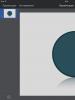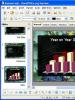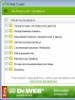Как в скайпе удалить сообщение которое отправил. Как из скайпа удалить переписку
У пользователя мессенджера возникает необходимость очистить Скайп от сообщений. Версии Skyp 7.х предоставляли возможность более тонкой настройки приложения с помощью меню «Инструменты» . Новая версия программы лишает клиента такого раздела. Решить хорошо это или нет предстоит пользователям приложения самостоятельно. С одной стороны серьезно ограничивается индивидуальная настройка Скайп, с другой — выполнение многих действий в мессенджере упрощается.
Способ 1: Удаление чата из окна переписки
В Skype 7.х предусматривался метод, как очистить историю. В новой версии Скайпа клиент может лишь удалить переписку в мессенджере с одним человеком или группой лиц.
Так как в Skype 8 отсутствует меню «Инструменты» и возможность тонкой настройки приложения, практически все действия могут быть выполнены в 2 клика мыши через контекстные меню. Достаточно выбрать нежелательную беседу и дать команду «Удалить чат «.

После пользователь должен подтвердить свои намерения, ведь восстановить историю переписки будет невозможно. Если клиент действительно хочет стереть разговор из приложения, следует выбрать «Удалить»
.
При нажатии, иконка профиля абонента и разговор исчезнет из левой части экрана. сам контакт останется в личном списке «Скайп» . Основное отличие заключается в том, что в предыдущей версии мессенджера клиент мог выбрать временной отрезок для удаления и задать параметры для автоматической «очистки» истории.
Способ 2: Удаление чата из профиля контакта
Удалить беседу в Скайпе одного контакта, можно открыв его «Профиль»
. Для этого нужно нажать на никнейм человека, после чего появится меню профиля.
Предпоследний пункт списка «Удалить чат» поможет бесследно стереть разговор. Из этого же окна при желании можно заблокировать или удалить неугодного собеседника.

Если список контактов велик и найти нужного человека непросто, можно воспользоваться поиском человека в книге контактов. Для этого нужно вспомнить ник человека и кликнуть по пиктограмме «Контакты» .

Для ускорения поиска стоит выбрать нужную вкладку (1):
- «Все» — если человек не занесен в личный список;
- «Скайп» — если контакт занесен в перечень личных контактов;
- «Активный» — если пользователь уверен в статусе другого клиента приложения.
Выбрав нужную строку, необходимо вызвать контекстное меню щелчком правой клавиши мыши и открыть «Просмотреть профиль» .
Часто задается вопрос: как удалить сообщения в скайпе? Такие вопросы на самом деле задают не просто так, ведь сделать это не так уж и просто. У скайпа есть нехорошая привычка сохранять все сообщение в свой архив. Из него можно достать абсолютно любую переписку и прочитать все интересующую информацию. Хорошо если вам нечего скрывать, но иногда и хочется, чтобы ваша переписка была доступна только в определенный момент, а после ее можно было просто удалить. Не совсем приятно будет, если вы напишите сообщение, подумаете, что удалили его, а в скором времени его кто-то прочитает. Как избежать такой участи мы и расскажем вам в этой статье.
Вы уже узнали, что скайп постоянно сохраняет все сообщения. Однако есть определенные случаи, когда он этого и не делает. К примеру, вы только начали переписываться с человеком, это может быть как простой диалог, так и видео звонок, а пишите вы в это время в общем чате.
Краткая инструкиция по удалению сообщений
Как только завершится ваш диалог, скайп все сохранит. Но, у вас есть возможность удалять все сообщения во время разговора. В этом случае сообщения удаляются полностью, и никто их не сможет больше прочитать.
Как удалить определенное сообщение подробная инструкция:
Удаление еще не прочитанных сообщений
Лучше всего удалять сообщения, как только вы их написали, и ваш собеседник их прочитал. В этом случае вы гарантируете себе то, что на вашем компьютере оно не сохраниться. Как видите, все довольно просто, нужно только быстро принимать решение. Если вы сразу не успели удалить определенное сообщение, придется удалять всю переписку целиком, в случае если вам важно, чтобы его никто не прочитал.
Существует и немного другой вопрос: как удалить отправленное сообщение в скайпе? Здесь ситуация немного отличается, и хочу вас сразу обрадовать, это сделать возможно, при чем это просто. Хотя, многие люди даже не догадываются, что можно просто так взять и удалить отправленное сообщение. Во многих программах и социальных сетях это сделать просто невозможно, отправил - значит, оно уж точно попадет в руки собеседнику. Скайп в этом плане приятно выделяется.
И так, сообщение удалить можно, чтобы его не увидел собеседник. Только для этого нужно выполнить главное условия - собеседник не должен его прочитать. Если он это сделал, сообщение уже останется у него.
Как удалить уже отправленное сообщение в Скайпе, порядок действий:

Процесс удаления отправленного письма невероятно простой. Но, в любом случае медлить не стоит, как только ваш собеседник зайдет в онлайн, и прочитает его, удалить вы больше ничего не сможете. И придется объяснять, почему и зачем вы написали такое. И помните, «Слово не воробей, если оно вылетит, его уже не поймаешь». В скайпе конечно немного другая история, но только если это сделать быстро.
Скайп – удобная программа для обмена информацией, только в отличие от других программ, вся история переписки хранится не в компьютере, а на сервере, и для того, чтобы очистить историю сообщений, необходимо проделать определенные действия. Давайте узнаем, как удалить сообщения в скайпе.
Не каждый пользователь, хоть новичок, хоть продвинутый, знает, что в программе «Скайп» можно что-то изменить и даже удалить. Это касается истории сообщений. Бывают случаи, когда переписку нужно обязательно удалить. Причину выяснять нет необходимости, главное – это научиться удалять сообщения из чата.
Как отыскать сообщения переписки в скайпе
С этим собеседником вы переписывались целый день, делились секретами, но вас беспокоит, что информация осталась на сервере и хочется побыстрее стереть все сообщения.
Как отыскать переписку с собеседником:
- Заходите в раздел «Разговор», нажимаете клавишу «Поиск», вводите несколько фраз из вашего разговора, нажимаете «ок».
- Можно сразу нажать комбинацию клавиш на клавиатуре: «Ctrl +F» или поступить так: из списка контактов выбираете собеседника, нажимаете на этот контакт и справа в поле высвечивается вся переписка.
Удаление отдельных сообщений в переписке
Такая функция доступна, только если переписка не устарела, то есть, прошло не так много времени.
Как удалить отдельное сообщение в переписке:
- Информацию, которую нужно убрать из переписки, выделите мышкой.
- Если хотите убрать из переписки сообщение, пользуясь мобильной версией скайпа, тогда нужно нажать пальцем и длительно удерживать сообщение пальцами. Дождаться, чтобы появилось меню.
- Правой кнопкой мышки щелкните по выделенному фрагменту и выберите из выпадающего списка фразу «Удалить сообщение».
- Подтвердите свои действия, необходимо нажать на кнопку «Удалить». Текст сразу же исчезает из поля зрения и на его месте вы увидите надпись полупрозрачными буквами «Сообщение удалено».
Преимущества: быстро и удобно, можно успеть, пока собеседник еще не зашел в программу и не успел прочитать сообщение.
Недостатки: удалить можно только свое сообщение, но не всю переписку сразу. Работает только в том случае, если с момента отправки прошло не так много времени.


Как удалить всю сообщения в переписке в скайпе?
Есть в этой программе и другая функция, которая позволяет полностью очистить все чаты. Как это сделать:
- Отыщите в меню программы вкладку «Инструменты» и нажмите «Настройки».
- Перед вами появится окошко с такой информацией: «Принимать текстовые сообщения от кого угодно» и ниже «Принимать текстовые сообщения только от людей из моего списка» (активно). Чуть ниже и правее появится кнопка «Открыть дополнительные настройки». Нажимаем.
- В меню «Настройки» выбираем такой пункт «Чаты и СМС», а в подпункте «Настройки чата» необходимо выбрать услугу «Открыть дополнительные настройки».
- В открывшемся окошке изучите подробно представленную информацию, возможно, вам захочется изменить настройки и указать другие сроки хранения переписки.
- Нажмите кнопку «Очистить историю», появится всплывающее окно «Удалить историю?», где придется еще раз подтвердить свои действия, нажав на кнопку «Удалить».
- Напоминаем, что этот способ работает только для переписки со всеми контактами, а не выборочно, поэтому после подтверждения, очистится полностью вся переписка и сообщения будут удалены. Список ваших контактов остается, он никуда не денется.


При поддержке: «Друзья! В я писал о новой бирже фриланс-услуг Kwork.
Это революционный сервис фриланса!
Все услуги фрилансеров продаются там по 500 руб. SEO, дизайн, текст — уже более 10 000 предложений. Никаких нудных и долгих переговоров. Никаких предоплат.
Все как в настоящем магазине: выбрал-купил-и готово:) Быстро, качественно и с гарантией! Заходи
!»
Приветствую друзья. Сегодня будет короткая, но, тем не менее, полезная статья по техническим моментам работы каждого Вебмастера. Каждый из нас (ну или почты каждый) пользуется програмным приложеним Skype, с помощью котрого можно совершать бесплатные звонки в абсолютно любой уголок мира, обмениваться мгновенными текстовыми сообщениями, организовывать чаты и т.д. Но довольно часто бывают моменты, когда пользователи этой программы по ошибке или в спешке отправляют сообщение не тому адресату, или же сначала отправляют какой-то текст, а потом передумывают и хотят его удалить, до того момента как другой собеседник его прочтет.
В этой статье, я расскажу вам, как удалить сообщение в Скайпе простым и доступным для каждого способом.
Итак, представим ситуацию, что вы ошибочно отправили письмо не тому адресату и хотите его удалить.
Для этого вам необходимо по выбранному сообщению кликнуть правой кнопкой мыши и выбрать пункт меню – Удалить.

Сообщение будет моментально удалено в окне вашей программы и в окне переписки вы увидите следующее уведомление.

Важно знать! История переписки в Skype хранится на его собственных серверах, поэтому удаляя отдельное сообщение у себя, тем самым удаляете это же сообщение у своего собеседника. У него после этой процедуры появится надпись – Сообщение удалено! .
Представленный выше вариант удаления отдельного сообщения лучше всего использовать в короткие сроки после его отправки собеседнику. Если сообщение отправлено давно, и вам захотелось его удалить, но при вызове контекстного меню нет пункта – Удалить, значит, этот способ не сработает.
Но не стоит расстраиваться друзья. В одной из моих ранее опубликованной статье, я самым подробным образом рассказал, как удалить сообщение в скайпе из переписки, для отдельного контакта, а также удаление всей истории ваших сообщений. Поэтому переходите по и внимательно изучите этот вопрос.
Ну, все ребята, как видите ничего сложного в процедуре удаления нет, просто внимательно нужно выполнить описанные мною шаги.
А теперь давайте перейдем к процедуре награждения победителей конкурса комментаторов за март 2016 года.
Надеюсь вы уже уверенно пользуетесь этой программой постоянно. Очень многие пользователи по всему миру считают Skpe одной из лучших для обмена сообщениями и для совершения звонков как бесплатных так и за небольшую плату в любую точку нашей планеты.
Однако со временем у многих возникает необходимость в удалении определённых сообщений или же всей истории полностью (в целях безопасности или для очистки). И вопрос о том как удалить сообщения в скайпе может возникнуть даже у опытных пользователей. И далее мы с Вами рассмотрим способы как это сделать.
При общении с вашим собеседником по скайпу вся переписка видна как Вам, так и оппоненту. И можно предположить что удаляя сообщения в своем активном окне, вы не сможете удалить эти же сообщения на другой стороне. Однако такой принцип присущ многим мессенджерам, но не для Skype. Разработчики подумали и решили усовершенствовать функцию удаления и создали процедуру таким образом, что сообщение удаляется у вашего оппонента так же как и у вас.
Такой функционал полезен так же и при случае если вы отправили сообщение не тому пользователю и если вы успеете удалить его до того, как на том конце его прочитали, ваше нежелательное сообщение не прочитают. Пользователь увидит только надпись «сообщение удалено». Как по мне — это очень правильная и логичная особенность функции удаления.
Главное успеть удалить сообщение до того, как ваш собеседник его успеет прочитать. В противном случае вы не увидите пункта меню удалить.
Нажимаете правой кнопкой мыши на сообщении, которое необходимо удалить и выбираете пункт меню удалить.

Нажимаем правой кнопкой мыши на сообщении, которое вы хотите удалить
В открывшемся окне подтверждаете свое действие (можно поставить галочку не выводить предупреждения в будущем). Успели — значит удалили 🙂 и адресат больше не прочитает ваше ошибочно отправленное послание.

Подтверждаем действие удаления
Помимо удаления отдельного сообщения, в программе есть возможность удалить всю историю. Так же как и в предыдущей инструкции, нет ничего сложного в том, как как удалить историю в скайпе.
Как удалить историю в скайпе
Удаление всей истории сообщений
Делается удаление истории следующим образом:
- В панели верхнего меню выбираем пункт «Инструменты» и затем в выпадающем меню «Настройки»
- В окне настроек Скайп переходим во вкладку «Безопасность» и во вкладке выбираем «Настройки безопасности». Справа появится вкладка с настройками безопасности общения. Нам необходима кнопка «Очистить историю» под надписью «Сохранять историю…». Учтите, что после удаления истории вернуться или откатить это действие будет невозможно. Вся история сообщений будет удалена безвозвратно. Подумайте два раза перед подтверждением действия. Если вы хотите удалить историю сообщений Скайп от конкретного пользователя, есть хитрость в удалении этого контакта и последующим добавлением этого же контакта к себе в список. Об удалении контакта читайте чуть ниже.


Нажимаем «Безопасность» и во вкладке «Настройки безопасности» удаляем историю сообщений скайп
Как удалить историю сообщений только одного контакта из Skype
Если трюк с удалением контакта не помог или вы не хотите удалять контакт на всякий случай, умные программисты придумали и написали решение данной проблемы. Называется программа SkHistory. Скачать программу можно . Для работы программы необходимо установить Adobe Air т.к. она написана на нем. Установить ее (если все еще не установлена) можно с сайта Adobe .
После установки AIR, разархивируем саму программу для работы с историей и устанавливаем ее.
Чтобы не потерять все сообщения или не испортить весь скайп, сделайте резервную копию истории сообщений. Просто скопируйте папку в другое место. Папка находится: Windows XP: C:\Documents and Settings\USER_NAME\Application Data\Skype или (%APPDATA%/Skype) Windows 7: C:\Users\USER_NAME\AppData\Roaming\Skype
Перед запуском SkHistory, закрываем Skype. Запускаем программу (выглядит интерфейс программы как на изображении снизу) и выбираем в меню «Language» «Русский».

- Далее выбираем аккаунт в котором необходимо удалить историю. Если у вас несколько аккаунтов, выбираете необходимый.
- В новых версиях появилась кнопочка создания резервной копии. Нажимаем ее. И выбираем куда сохранить файл с резервом. В будущем в случае проблем можно будет восстановить все данные по аккаунту.
- Нажимаем кнопку «Выбрать аккаунт».

Выбираем необходимый нам аккаунт, в котором необходимо удалить историю.

После выбора т.н. «жертвы», можете смело удалять либо всю историю, либо конкретное сообщение. И все. Заходим снова в Скайп и проверяем. Все должно работать и удаленных сообщений не должно быть.

Как удалить контакт из скайпа
Удаление контакта
Для удаления контакта в Skype необходимо выбрать собственно сам контакт в списке слева. Нажать на нем правой кнопкой мыши и в выпадающем списке меню выбрать «Удалить из списка контактов». В открывшемся окне подтверждаем удаление.


Блокирование контакта
В отличие от предыдущего метода «Удаления», есть возможность блокировать контакт. Применяется в том случае, если после удаления пользователь настойчиво пытается отсылать вам сообщения или добавляться в ваш контакт список.
Выбираем как и в предыдущем способе имя пользователя и нажимаем правой кнопкой мыши. В выпадающем меню выбираем

Подтверждаем блокировку. Тут же можем удалить этого пользователя из списка и даже отправить сообщение о нарушении в Скайп.